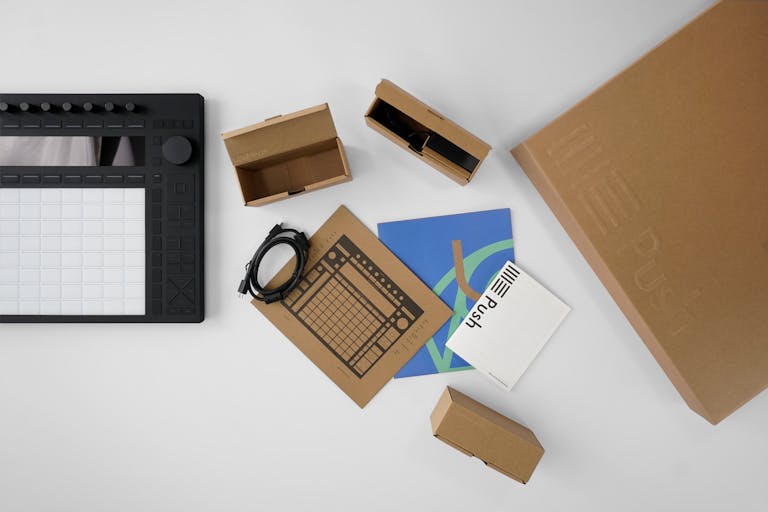Brauchst du Hilfe?
Mehr Infos rund um Push findest du in den Videos aus der „Push lernen”-Serie und im Push-Handbuch.
Tipps zum Troubleshooting findest du in der Knowledge Base.
In beiden Konfigurationen enthält Push ein integriertes Audio-Interface mit zwei symmetrischen Ein- und Ausgängen und einem Kopfhörerausgang als Haupt- und Cue-Ausgang. Mit einem ADAT-Extender können diese auf 10 Eingänge und 12 Ausgänge erweitert werden.
Mit zwei Eingängen, umschaltbar zwischen Line (symmetrisch) und Instrument (unsymmetrisch), und zwei symmetrischen Ausgängen
Erweitere Push um 8 Ein- oder Ausgänge. Erweitere dein Set-up um Mikrofon-Vorverstärker, Instrumente und Effekte und schließe modulare Hardware an.
Über 3,5-mm-Breakout-Kabel (Push MIDI-Adapter wird separat verkauft).
USB-A für MIDI-Geräte und USB-C für den Betrieb von Push im Control-Modus.
Push mit Strom versorgen oder den Akku laden (falls als Standalone konfiguriert).
Stecke Pedale ein oder sende Gate, CV oder Clock-Signale. Mit einem Breakout-Kabel (Push CV-Adapter wird separat verkauft) kannst du bist zu vier Signale pro Buchse nutzen.
Höre dir den Master-Ausgang an oder stelle den Ausgang als separaten Cue-Ausgang zum Vorhören von Sounds ein.

Mit zwei Eingängen, umschaltbar zwischen Line (symmetrisch) und Instrument (unsymmetrisch), und zwei symmetrischen Ausgängen
Erweitere Push um 8 Ein- oder Ausgänge. Erweitere dein Set-up um Mikrofon-Vorverstärker, Instrumente und Effekte und schließe modulare Hardware an.
Über 3,5-mm-Breakout-Kabel (Push MIDI-Adapter wird separat verkauft).
USB-A für MIDI-Geräte und USB-C für den Betrieb von Push im Control-Modus.
Push mit Strom versorgen oder den Akku laden (falls als Standalone konfiguriert).
Stecke Pedale ein oder sende Gate, CV oder Clock-Signale. Mit einem Breakout-Kabel (Push CV-Adapter wird separat verkauft) kannst du bist zu vier Signale pro Buchse nutzen.
Höre dir den Master-Ausgang an oder stelle den Ausgang als separaten Cue-Ausgang zum Vorhören von Sounds ein.
Alles, was du im Standalone-Modus machst, kannst du über WLAN an deinen Computer schicken und in Live öffnen.
Wenn du in Live mit Live-eigenen Instrumenten und Effekten arbeitest, kannst du dein Projekt zurück zu Push senden, um weiter daran zu arbeiten oder damit im Standalone-Modus auf der Bühne zu performen.
Push gibt es in zwei Konfigurationen. Bestelle Push mit Prozessor, wenn du im Standalone-Modus arbeiten möchtest. Wenn du Push nur zusammen mit deinem Computer nutzen willst, brauchst du keinen Prozessor. Solltest du dich erst später zu einem Upgrade entscheiden, kannst du den Prozessor und andere Standalone-Komponenten einfach mit dem Upgrade-Kit nachrüsten.
Alle Kabel für Push werden auch separat verkauft.
Mehr Infos rund um Push findest du in den Videos aus der „Push lernen”-Serie und im Push-Handbuch.
Tipps zum Troubleshooting findest du in der Knowledge Base.
Ja, du kannst Push in jeder Konfiguration nutzen, um Live auf deinem Computer zu steuern. Mehr über den Control-Modus erfährst du im Push-Handbuch.
Push basiert auf der Session-Ansicht. Die Arrangement-Ansicht wird derzeit auf dem Standalone-Push nicht angezeigt. Live-Sets können geladen und abgespielt werden, an der Arrangement-Timeline kannst du jedoch über Push im Standalone-Modus keine Änderungen vornehmen.
Detaillierte Tech Specs für Pushs integriertes Audio-Interface findest du in diesem Hilfe-Artikel.
Die meisten Max-for-Live-Anwendungen, die von Ableton gebaut wurden, sowie viele Anwendungen von Drittanbietern laufen auf Push im Standalone-Modus. Es gibt jedoch auch einige Ausnahmen. Mehr Details dazu findest du in diesem Hilfe-Artikel.
Bitte beachte, dass das Übertragen von Anwendungen auf Push ein komplexer Prozess ist. Daher können wir leider nicht garantieren, dass alle Max-for-Live-Anwendungen reibungslos auf Push funktionieren. Dies gilt auch für unsere eigenen Patches.
Wenn du Push mit einem Prozessor kaufst, sind alle Instrumente und Effekte aus Ableton Live Intro für den Standalone-Gebrauch vorinstalliert. Eine Liste der enthaltenen Anwendungen findest du hier.
Wenn du bereits eine Lizenz für Live 11 Standard oder Live 11 Suite besitzt oder diese mit deinem Push kaufst, kannst du alle Instrumente und Effekte deiner Lizenz benutzen.
Push unterstützt im Standalone-Modus keine VSTs oder Audio-Unit-Plug-ins. Um ein Live-Set mit Plug-ins von deinem Computer auf deinen Push zu übertragen, musst du die Spuren mit den Plug-ins zunächst einfrieren. Hier erfährst du mehr über das Einfrieren von Spuren.